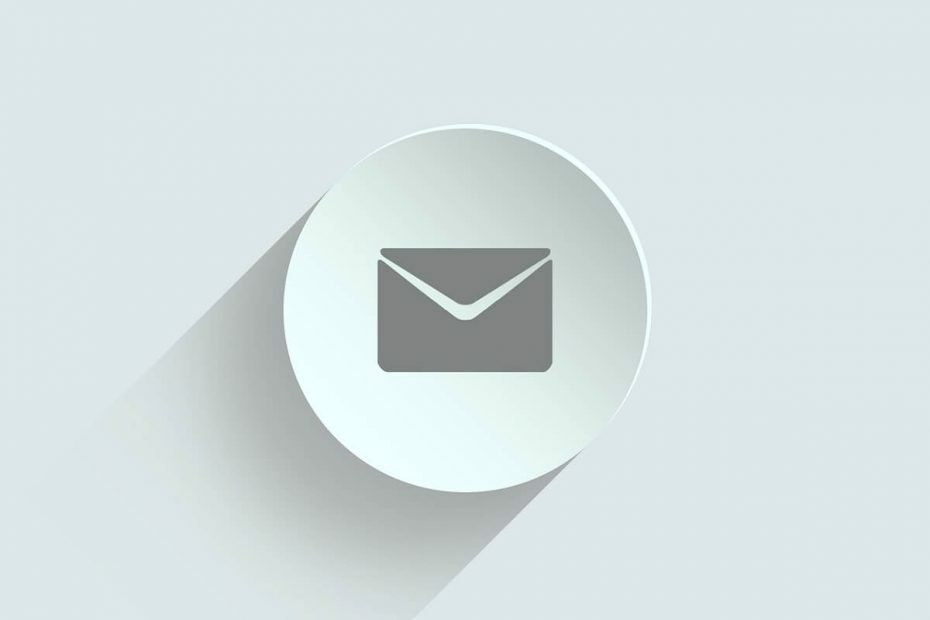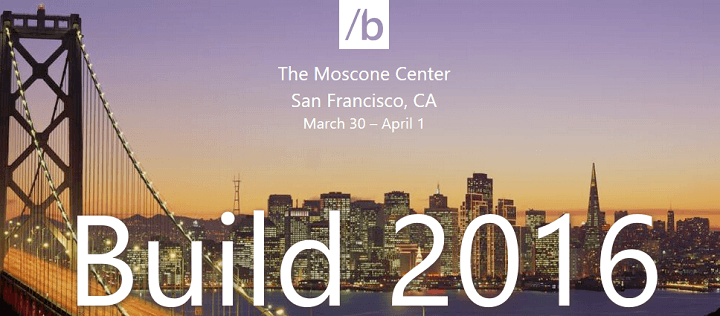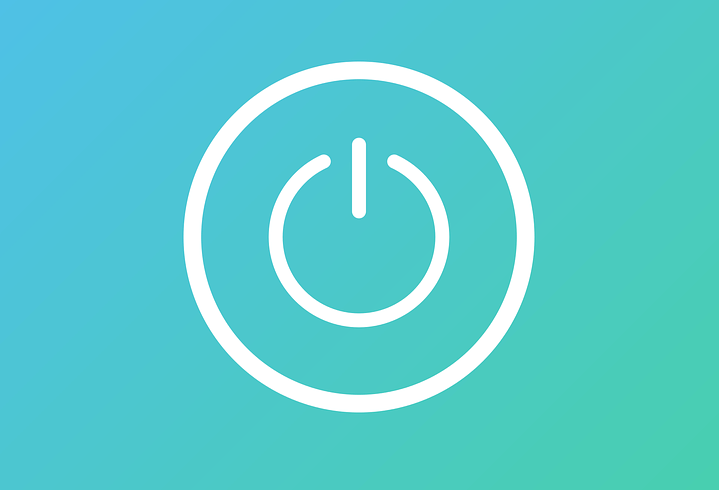
Deze software zorgt ervoor dat uw stuurprogramma's blijven werken en beschermt u zo tegen veelvoorkomende computerfouten en hardwarestoringen. Controleer nu al uw chauffeurs in 3 eenvoudige stappen:
- DriverFix downloaden (geverifieerd downloadbestand).
- Klik Start scan om alle problematische stuurprogramma's te vinden.
- Klik Stuurprogramma's bijwerken om nieuwe versies te krijgen en systeemstoringen te voorkomen.
- DriverFix is gedownload door 0 lezers deze maand.
Het gebruik van Windows 10, 8 is eenvoudig, maar als u het systeem net hebt geïnstalleerd en essentiële tips en trucs wilt leren of als je gewoon meer vertrouwd wilt raken met de nieuwe Windows 10, 8.1-update, dan kun je op elk moment onze speciale bijlessen. Wat dat betreft, zullen we vandaag controleren hoe we plan automatische uitschakeling in Windows 10, 8.
'Automatisch afsluiten' of 'schema afsluiten' is een ingebouwde functie die op elk Windows-systeem te vinden is, of we het nu hebben over
- LEES OOK: Windows 10 laat gebruikers pc's niet afsluiten zonder updates te installeren
Een automatische geplande uitschakeling moet elke keer dat u uw Windows 10, 8-apparaat wilt beheren zonder het daadwerkelijk te gebruiken, vereist zijn. U kunt deze functie bijvoorbeeld gebruiken wanneer een update wordt toegepast, wanneer u: een film kijken en je zou kunnen vallen in slaap of wanneer uw apparaat een bewerking uitvoert die lang kan duren en u niet afhankelijk wilt zijn van dat proces. In al deze situaties (en niet alleen) is de automatische uitschakeloplossing perfect voor u. Hoe dan ook, laten we eens kijken hoe u het op uw Windows 8-apparaat kunt inschakelen.
Korte handleiding voor automatisch afsluiten in Windows 10
Als u Windows 8.1 gebruikt, gebruikt u deze handleiding om automatische uitschakelingen op uw computer te plannen. Als u Windows 10 hebt geïnstalleerd, scrolt u omlaag om de bijbehorende oplossing te vinden.
1. Gebruik eerst uw toetsenbord en druk op de Windows-toets samen met de R-toets om de “rennen" volgorde.
2. Typ vervolgens "takenschd.msc" en druk op "ok".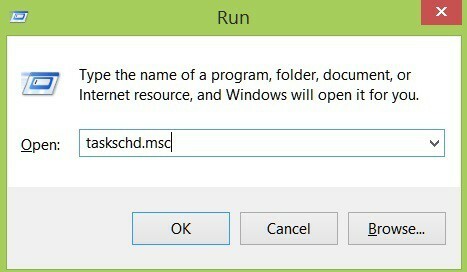
3. Daarna is de Taakplanner zal worden vertoond.
4. Selecteer daar "taak maken" onder de "acties” spandoek.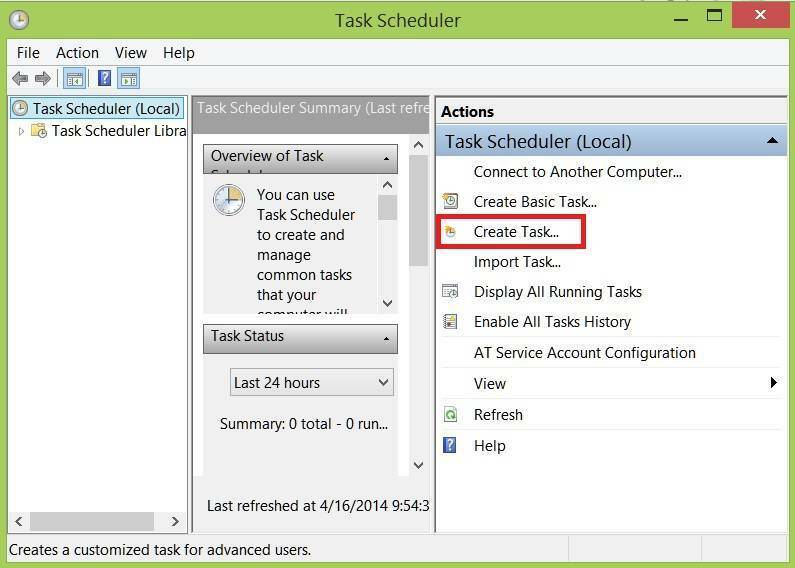
5. Stel een naam in voor de nieuwe actie en tik of klik vervolgens op “triggers”.
6. Selecteer in het volgende venster "nieuw" en stel vervolgens uw afsluitinstellingen in en druk vervolgens op "ok" om te bevestigen.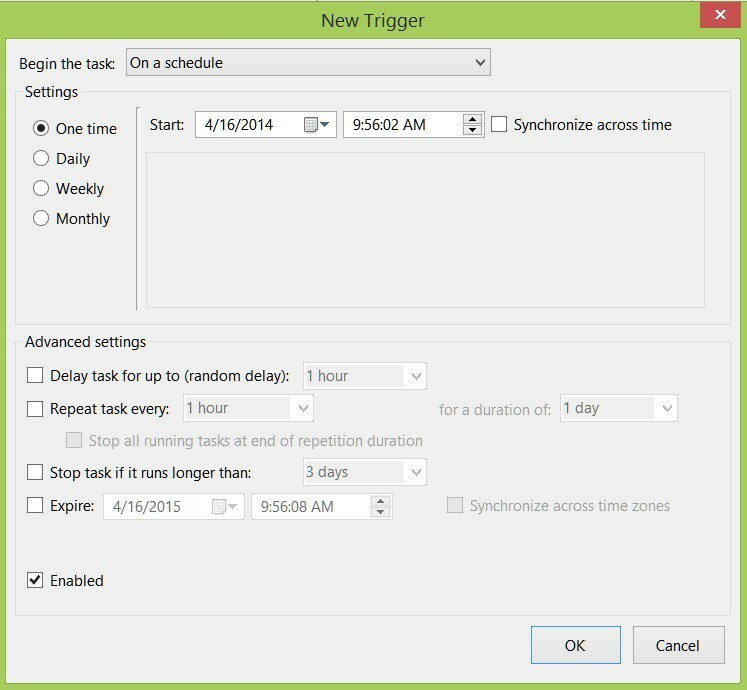
7. Ga weer naar “acties” tabblad en selecteer “nieuw“.
8. Typ "afsluiten” in het nieuwe venster en bevestig door op “ok” te tikken of te klikken.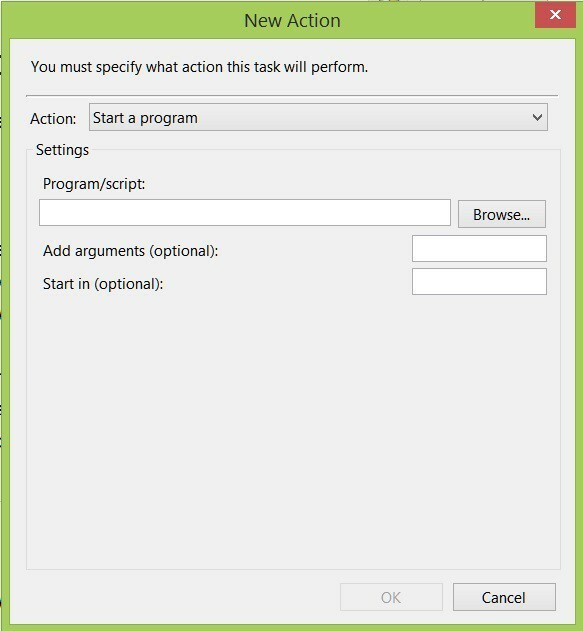
9. Selecteer nu de "tabblad voorwaarden” en controleer de “Start de taak alleen als de computer inactief is voor:”.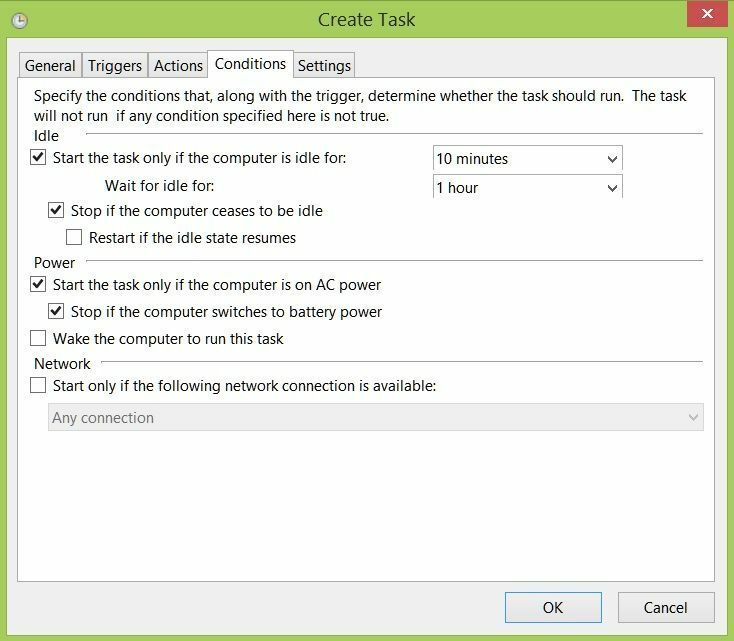
10. Stel de uitschakeltijd in, afhankelijk van uw behoeften en klik op "OK”.
Op Windows 10 zijn er meer manieren om shutdowns te plannen. U kunt bijvoorbeeld een eenvoudige opdracht afsluiten uitvoeren in een dialoogvenster Uitvoeren, opdrachtprompt of PowerShell-venster. Natuurlijk kunt u ook Taakplanner gebruiken, net zoals u zou doen op Windows 8.1, of speciale software installeren om u bij deze taak te helpen. Voor meer informatie kunt u kijken op deze gids.
Dat was alles; dus dit is hoe u eenvoudig automatische uitschakeling in Windows 8 kunt plannen als u wilt dat uw systeem voor zichzelf sluit. Blijf in de buurt voor verdere stapsgewijze handleidingen en Windows 8 en 8.1 tips en trucs.
VERWANTE VERHALEN OM TE BEKIJKEN:
- FIX: Dell XPS 15 afsluitproblemen in Windows 10, 8.1
- Oplossing: laptop wordt niet afgesloten in Windows 10
- Voorkom gedwongen afsluiten en herstarten van het Windows-systeem met ShutdownBlocker